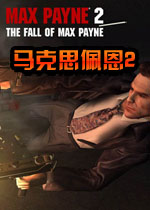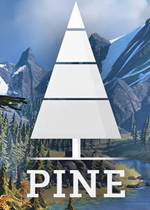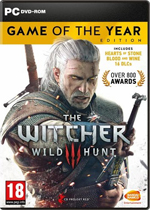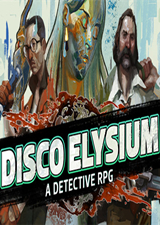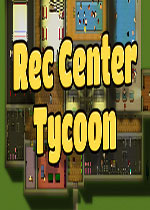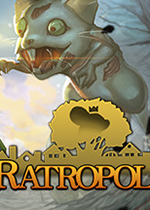韩博士和小白哪个好,小编告诉你韩博士怎么U盘安装win7系统 韩博士pe
作者:075玩 来源:互联网 2023-09-08 02:40:07
系统是电脑正常运行必备的运行环境,如果系统出现了问题,就需要重装系统,虽然重装系统方法有很多,多数用户还是希望越简单越好,那么用户在使用电脑时,如果想要使用U盘重装win7系统,该怎么操作呢?下面,小编就给大家说说韩博士U盘安装win7系统的操作了。
win7是微软的一个经典之作,即使现在已经推出了win10,win7仍然拥有庞大的使用者。其实可以使用制作U盘启动盘,这方便快捷地安装系统。就算安装过程中出现问题,也可以再次进行安装。对于想要装机的让来说很是方便。不过不少人并不懂得如何将U盘制作为启动盘,下面,小编就给大家讲解韩博士U盘安装win7系统的操作方法了。
韩博士怎么U盘安装win7系统

安装系统系统软件图解1
在U盘模式中,勾选需要制作为启动盘的U盘,点击右下角的PE版本,可以选择制作U盘所搭载的PE。

win7系统软件图解2
推荐功能全面的高级版。然后点击“一键制作启动U盘”。

U盘安装系统软件图解3
如果U盘内有重要数据,可以选择“格式化U盘且不丢失数据”。
这样一来在U盘启动盘制作完成后,会将原本的数据还原到U盘中。

韩博士系统软件图解4
韩博士在制作U盘启动盘的同时提供了系统下载,可以顺便勾选你需要的系统,
这里选择win7 64位系统,然后点击“选择”。

韩博士系统软件图解5
接下来韩博士装机大师就会下载系统并制作成U盘启动盘。
制作成功后,重启电脑,并通过U盘启动快捷键设置U盘为第一启动项,进入到PE系统。

韩博士系统软件图解6
进入到PE系统后,勾选U盘内的系统,选择所要安装的分区,点击安装系统进行安装。
安装完成后记得拔掉U盘,然后再进行重启电脑。

韩博士系统软件图解7
重启电脑后会进行系统部署,并安装系统所需的驱动。

韩博士系统软件图解8
系统部署完成即可进入到系统中,体验全新的win7系统。

win7系统软件图解9
以上就是韩博士U盘安装win7系统的操作了。
- 韩博士和小白哪个好,小编告诉你韩博士怎么U盘安装win7系统 韩博士pe
- Windows 系统激活工具集合 windows激活工具在哪个文件
- 抖音web版入口_抖音web端登录入口 抖音版网页登录入口
- win7硬盘序列号怎么查 win7硬盘序列号怎么看
- Win10系统提示“某些设置由你的组织来管理”的两种解决方法 某些设置由你的组织来管理是怎么回事
- Win11玩魔兽官方平台闪退怎么办 win11玩魔兽争霸
- Windows10系统如何禁用Win键 Win10系统怎么屏蔽Win键 win10怎么禁用电脑键盘
- 鲁大师跑分多少算好电脑
- 小白一键重装系统 Windows 10 在线重装教程 小白一键重装系统三步装机版
- win11绝地求生崩溃弹窗报错解决方法 绝地求生弹出崩溃报告
- 本类推荐
- 本类排行
- 1韩博士和小白哪个好,小编告诉你韩博士怎么U盘安装win7系统 韩博士pe
- 2Windows 系统激活工具集合 windows激活工具在哪个文件
- 3抖音web版入口_抖音web端登录入口 抖音版网页登录入口
- 4win7硬盘序列号怎么查 win7硬盘序列号怎么看
- 5Win10系统提示“某些设置由你的组织来管理”的两种解决方法 某些设置由你的组织来管理是怎么回事
- 6Win11玩魔兽官方平台闪退怎么办 win11玩魔兽争霸
- 7Windows10系统如何禁用Win键 Win10系统怎么屏蔽Win键 win10怎么禁用电脑键盘
- 8鲁大师跑分多少算好电脑
- 9小白一键重装系统 Windows 10 在线重装教程 小白一键重装系统三步装机版
- 10win11绝地求生崩溃弹窗报错解决方法 绝地求生弹出崩溃报告
- 热门软件
- 热门标签








 萌侠挂机(无限盲盒)巴兔iPhone/iPad版
萌侠挂机(无限盲盒)巴兔iPhone/iPad版 新塔防三国-全民塔防(福利版)巴兔安卓折扣版
新塔防三国-全民塔防(福利版)巴兔安卓折扣版 皓月屠龙(超速切割无限刀)巴兔iPhone/iPad版
皓月屠龙(超速切割无限刀)巴兔iPhone/iPad版 异次元主公(SR战姬全免)巴兔iPhone/iPad版
异次元主公(SR战姬全免)巴兔iPhone/iPad版 火柴人归来(送兔年天空套)巴兔安卓版
火柴人归来(送兔年天空套)巴兔安卓版 大战国(魂环打金大乱斗)巴兔安卓版
大战国(魂环打金大乱斗)巴兔安卓版 世界异化之后(感性大嫂在线刷充)巴兔安卓版
世界异化之后(感性大嫂在线刷充)巴兔安卓版 云上城之歌(勇者之城)巴兔安卓折扣版
云上城之歌(勇者之城)巴兔安卓折扣版 武动六界(专属定制高返版)巴兔安卓折扣版
武动六界(专属定制高返版)巴兔安卓折扣版 主公带我飞(打金送10万真充)巴兔安卓版
主公带我飞(打金送10万真充)巴兔安卓版 龙神之光(UR全免刷充)巴兔安卓版
龙神之光(UR全免刷充)巴兔安卓版 风起苍岚(GM狂飙星环赞助)巴兔安卓版
风起苍岚(GM狂飙星环赞助)巴兔安卓版 仙灵修真(GM刷充1元神装)巴兔安卓版
仙灵修真(GM刷充1元神装)巴兔安卓版 绝地枪王(内玩8888高返版)巴兔iPhone/iPad版
绝地枪王(内玩8888高返版)巴兔iPhone/iPad版 火柴人归来(送兔年天空套)巴兔iPhone/iPad版
火柴人归来(送兔年天空套)巴兔iPhone/iPad版 世界异化之后(感性大嫂在线刷充)巴兔iPhone/iPad版
世界异化之后(感性大嫂在线刷充)巴兔iPhone/iPad版 大战国(魂环打金大乱斗)巴兔iPhone/iPad版
大战国(魂环打金大乱斗)巴兔iPhone/iPad版 主公带我飞(打金送10万真充)巴兔iPhone/iPad版
主公带我飞(打金送10万真充)巴兔iPhone/iPad版